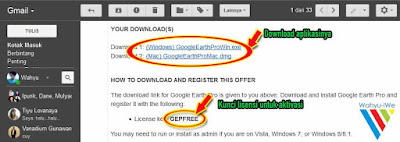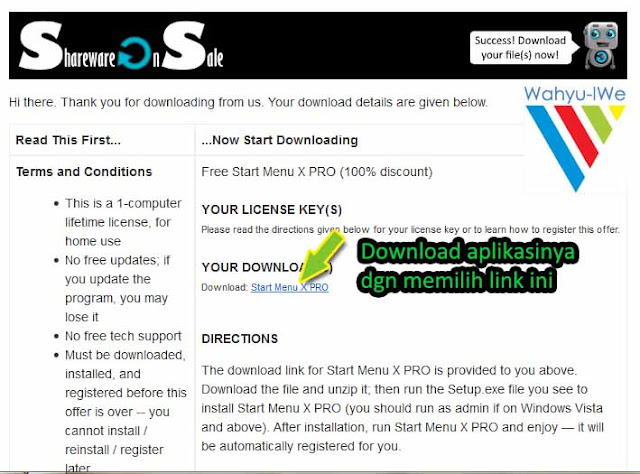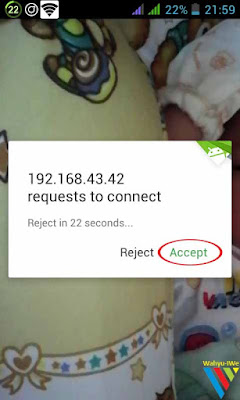Sampai saat ini Mozilla Firefox masih menjadi favorit dan menduduki posisi pertama untuk aplikasi jenis browser yang paling banyak digunakan, sobat Wahyu-IWe pastinya juga sudah banyak tahu tentang browser yang satu ini, atau mungkin ketika membaca postingan ini juga menggunakan browser Mozilla Firefox :). Kali ini Wahyu-IWe akan bahas bagaimana cara agar ketika kita membuka Mozilla Firefox langsung terbuka Mozilla Firefox mode pribadi (Private). Sudah tahu tentang mode pribadi (private)? penting gak sih? lebih jelasnya baca saja artikelnya Private Browsing atau Incognito: Cara Aman Menjelajah Web.
Saat kita menjelajah web, Firefox akan menyimpan banyak informasi seperti : situs yang dikunjungi, unduhan, dan lain-lain. Tips ini cocok bagi sobat yang penggunaan komputernya sering bergantian, ada kalanya kita tidak ingin pengguna lain mengetahui informasi yang pernah kita lakukan. Penjelajahan Mode Pribadi (private mode) memungkinkan kita untuk menjelajah internet tanpa menyimpan informasi tentang apa saja yang kita kunjungi.

Setiap kita membuka Mozilla Firefox secara default akan terbuka normal mode, dan untuk membuka dalam private mode kita harus menuju menu dan memilih Jendela Pribadi Baru yang ditandai dengan gambar topeng. Jika setiap kali kita ingin buka Firefox mode pribadi selalu pakai cara seperti tadi mungkin cukup merepotkan, bisakah kita menjadikan Firefox mode pribadi (private) sebagai default browser kita? jawabannya sangat bisa! yuk langsung menuju tekape.
 |
| Cara buka mode pribadi (private) |
Buka Firefox, pada pilihan menu pilih "Pengaturan", pilih tab "Privasi", centang pada "Beritahukan situs bahwa saya tidak ingin dilacak", dan pada pilihan "Riwayat" pilih "Menggunakan pengaturan khusus untuk data riwayat", centang pada pilihan "Selalu gunakan mode penjelajahan pribadi", lalu klik "OK" Firefox akan otomatis restart ulang.
 |
| Ikuti petunjuk sesuai nomor panah |
Cara kedua :
Pada desktop cari shortcut Firefox dan klik kanan pilih Properties, pada kotak Target tambahkan -private dibelakang "C:\Program Files\Mozilla Firefox\firefox.exe" maka akan jadi seperti ini "C:\Program Files\Mozilla Firefox\firefox.exe" -private (jelasnya lihat gambar) lalu klik OK.
Cukup sampai di sini postingan kali ini selamat mencoba semoga bermanfaat, jangan lupa terus kunjungi Wahyu-IWe untuk mendapatkan informasi, software gratis dan legal, serta tips bermanfaat lainnya.
NB: Untuk browser Google Chrome silahkan baca.
Bagi sobat yang ingin download Mozilla Firefox versi terbaru sesuai bahasa yang sobat mau silahkan download melalui link dibawah ini.
NB: Untuk browser Google Chrome silahkan baca.
Bagi sobat yang ingin download Mozilla Firefox versi terbaru sesuai bahasa yang sobat mau silahkan download melalui link dibawah ini.
------------------------------
Download : Mozilla Firefox (berbagai bahasa)
------------------------------
Cara Download :
Anda akan diarahkan kehalaman "ADF.LY" atau "SHORTE.ST" tunggu 5 detik, klik tombol "SKIP AD" atau "LEWATI" yang muncul di kanan atas halaman
Download : Mozilla Firefox (berbagai bahasa)
------------------------------
Cara Download :
Anda akan diarahkan kehalaman "ADF.LY" atau "SHORTE.ST" tunggu 5 detik, klik tombol "SKIP AD" atau "LEWATI" yang muncul di kanan atas halaman